Operaciones con la pantalla táctil, Teclado en pantalla – Canon PowerShot G3 X Manual del usuario
Página 32
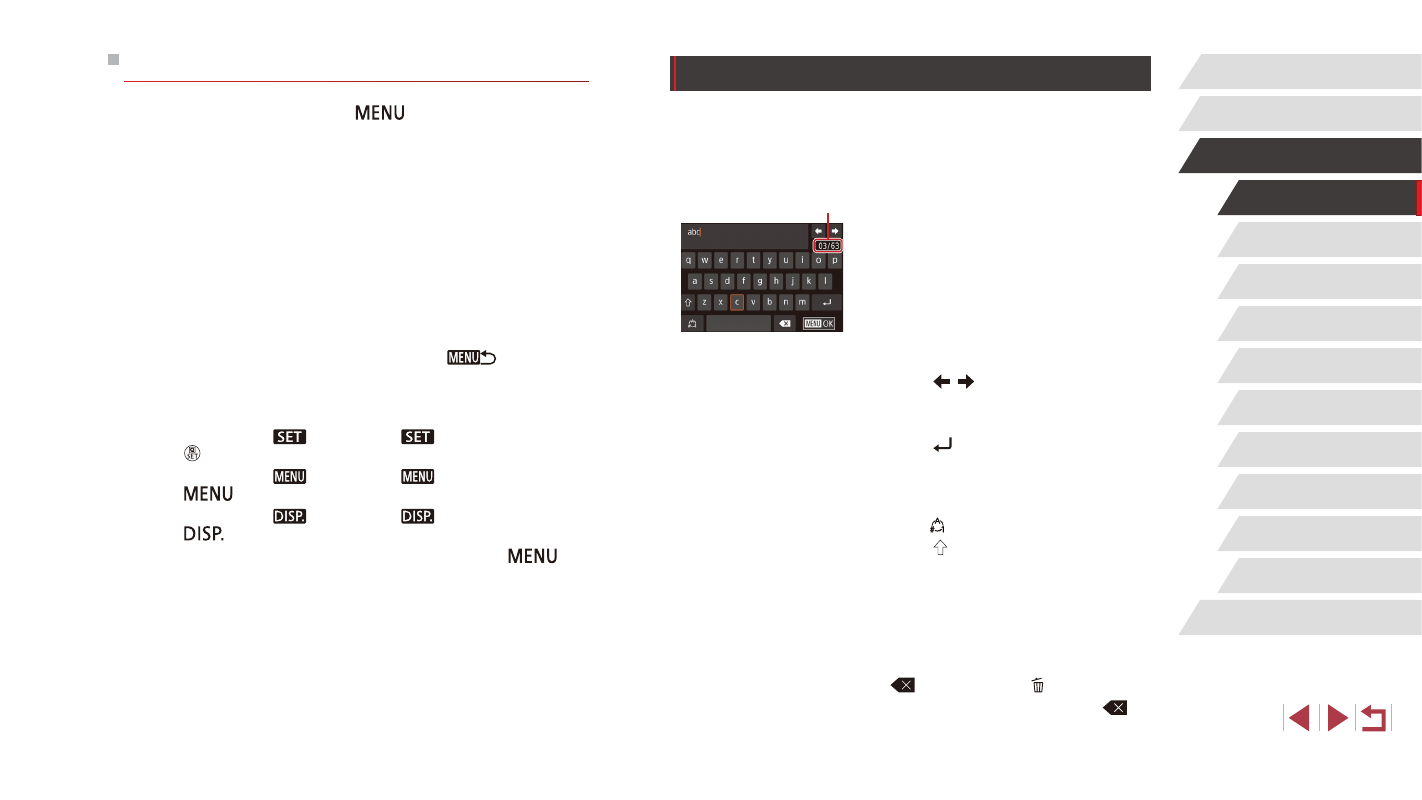
32
Modo Auto/
Modo Auto híbrido
Otros modos de disparo
Modo P
Modo Tv, Av, M, C1 y C2
Modo de reproducción
Funciones Wi-Fi
Menú de ajuste
Accesorios
Apéndice
Antes de usar la cámara
Índice
Guía básica
Guía avanzada
Nociones básicas sobre la
cámara
Teclado en pantalla
Utilice el teclado en pantalla para introducir información de ID de cara
(= 48), conexiones Wi-Fi (= 142), etc. Tenga en cuenta que la
longitud y el tipo de la información que puede escribir variarán según la
función que esté utilizando.
Escritura de caracteres
z
Toque los caracteres para escribirlos.
z
La cantidad de información que puede
escribir (1) variará según la función que
esté utilizando.
Movimiento del cursor
z
Toque [ ][ ].
Entrada de saltos de línea
z
Toque [ ].
Cambio de modo de entrada
z
Para cambiar a números o símbolos,
toque [ ].
z
Toque [ ] para escribir letras
mayúsculas.
z
Los modos de entrada disponibles varían
según la función que se esté utilizando.
Eliminación de caracteres
z
Para eliminar el carácter anterior, toque
[
] o pulse el botón [ ].
z
Si toca y mantiene el dedo sobre [
]
eliminará cinco caracteres a la vez.
(1)
Operaciones con la pantalla táctil
●
Para elegir fichas, pulse el botón [
] para acceder a la pantalla
de menú y, a continuación, toque la ficha de la función y la ficha de la
página que desee.
●
Arrastre los elementos de menú arriba o abajo para desplazarlos o
toque un elemento de menú para elegirlo.
●
Toque una opción para completar el ajuste y volver a la pantalla de
selección de elementos de menú.
●
Para los elementos de menú que se muestren con una barra para
indicar el nivel, toque en la barra la posición que desee.
●
Para configurar elementos de menú para los que no se muestren
opciones, toque primero el elemento de menú para acceder a la
pantalla de ajustes. En la pantalla de ajustes, arrastre o toque para
elegir el elemento de menú y, a continuación, toque para elegir la
opción. Para volver a la pantalla anterior, toque [
].
●
También puede tocar elementos de entrada (tales como casillas de
verificación o campos de texto) para seleccionarlos y puede escribir
texto tocando el teclado en pantalla.
●
Cuando se muestre [
], puede tocar [
] en lugar de pulsar el
botón [ ], si lo prefiere.
●
Cuando se muestre [
], puede tocar [
] en lugar de pulsar el
botón [
], si lo prefiere.
●
Cuando se muestre [
], puede tocar [
] en lugar de pulsar el
botón [
], si lo prefiere.
●
Para hacer desaparecer el menú, pulse otra vez el botón [
].